ローカルマシンまたはクラウドホスティングで実行されているUbuntu20.04または18.04LTSサーバーにPHPCGI/FPMの構成とともにLighttpdWebサーバーをインストールする手順を学びます。
Lighttpd Webサーバーは、人気のあるApacheに代わる最良の方法の1つです。軽量で、HTTPおよびHTTPSを介して静的または動的コンテンツを配信することを簡単に確認できます。安全であるだけでなく、他のWebサーバーと比較して消費するリソースも少なくなります。 FastCGI、SCGI、Auth、Output-Compression、URL-RewritingなどをサポートするPHPで使用できます。また、Pythonやその他のスクリプト言語で使用したり、拡張機能を介してプロキシサーバーに変換したりすることもできます。軽量で、単一のサーバーで最大10000の接続を並行して処理できることで知られています。
このガイドでは、LighttpdWebサーバーをUbuntu20.04または18.04LTSにインストールする手順を、PHPおよびPHP-FPMで構成する方法を含めて説明します。
Ubuntu20.04LTにPHP-FPMを使用してLighttpdWebサーバーをインストールします
このチュートリアルに従う必要があるのは、sudoを持つroot以外のユーザーであるUbuntuサーバーです。 アクセスとインターネット接続。
1。サーバーの更新とアップグレード
システムパッケージの更新およびアップグレードコマンドを実行して、使用可能なすべてのパッケージが最新であることを確認します。また、これにより、システムはリポジトリキャッシュを再構築するように強制され、このチュートリアルでさらにインストール目的で利用可能な最新のパッケージをフェッチするのに役立ちます。
sudo apt update
sudo apt upgrade
2。 Lighttpdウェブサーバーをインストールする
LighttpdサーバーをUbuntu20.04または18.04LTSLinuxにインストールするには、サードパーティのリポジトリは必要ありません。以下のコマンドを使用するだけで、このWebサーバーを使用するために必要なものはすべてデスクトップまたはサーバーにあります。
sudo apt-get install lighttpd
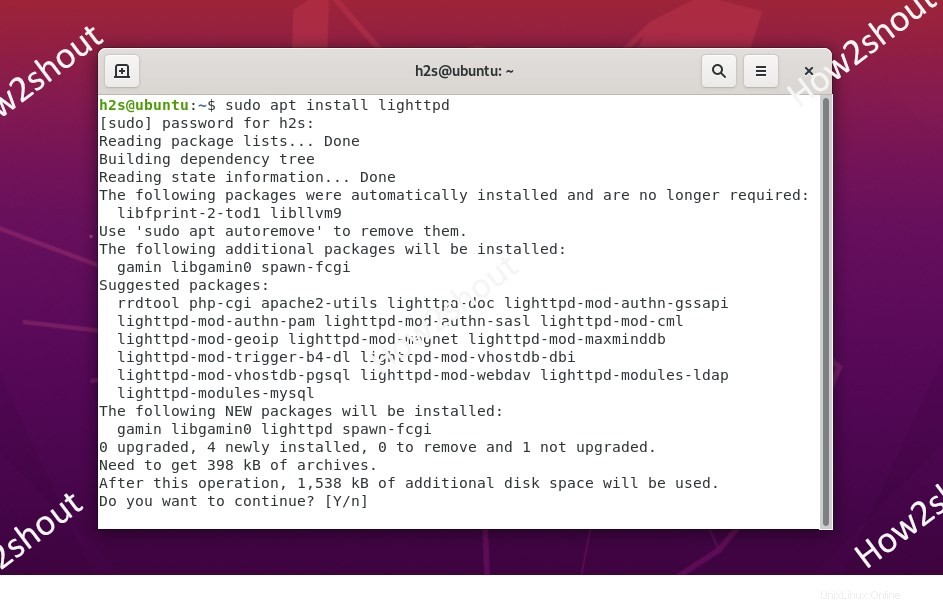
3。 Lighttpdサーバーの起動、有効化、ステータスの確認
- インストールが完了したら、次のコマンドを使用してLinuxサーバーでLighttpdWebサーバーを起動します。
sudo systemctl start lighttpd
- システムブートが自動的に開始されるようにするには、以下のコマンドを使用してシステムブートを有効にします
sudo systemctl enable lighttpd
- 最後に、ステータスをチェックして、すべてが完全に正常に機能していることを確認します
sudo systemctl status lighttpd
- Webサーバーのバージョンを確認するには、次のコマンドを使用できます。
lighttpd -version
- 停止または再開したい場合は、次の構文を使用してください。
sudo systemctl restart lighttpd
sudo systemctl stop lighttpd
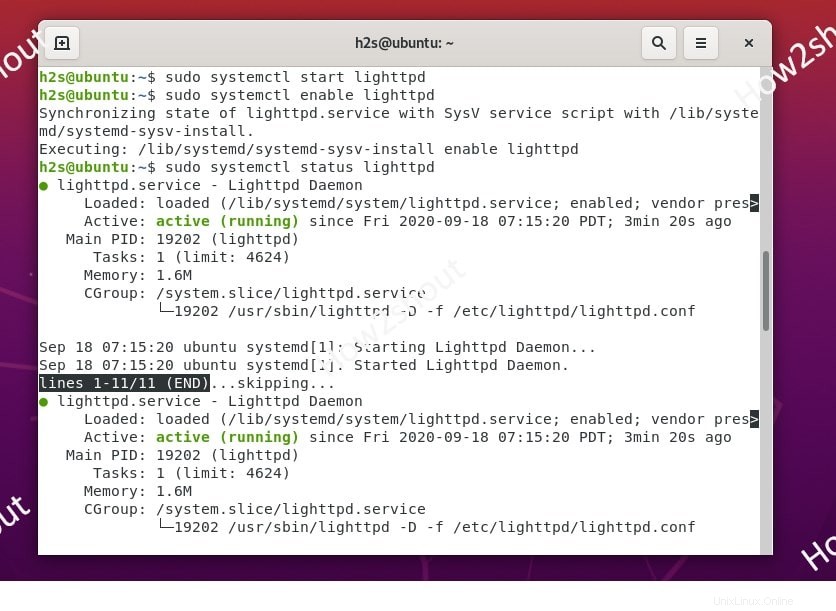
4。 Webブラウザでlighttpdをテストする
Lighttpd用にPHPモジュールを設定する前に、Webサーバーが実行されており、ブラウズで完全に正常に開いていることを確認してください。したがって、ローカルコンピュータでブラウザを開くか、CLIサーバーを使用している場合は他のシステムでブラウザを開きます。そのためには、ウェブサーバーをインストールしたシステムのIPアドレスを入力します:http://ip-address
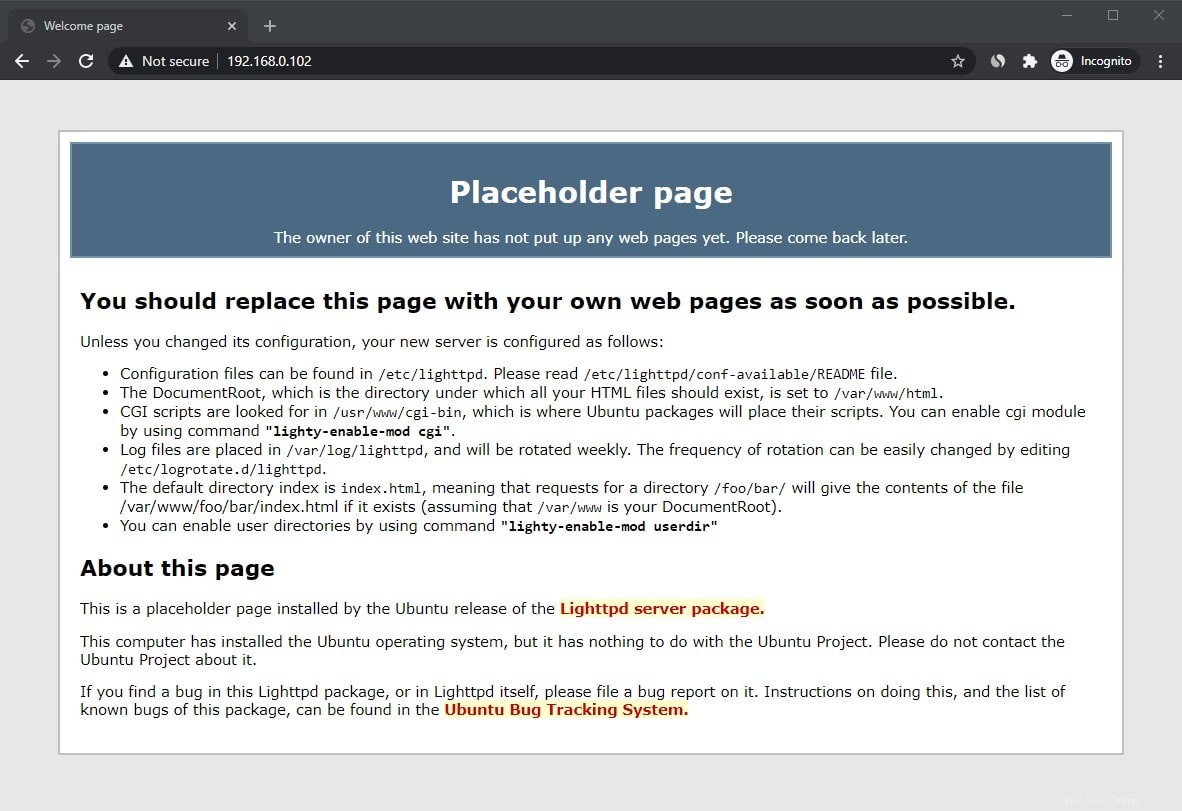
5。 PHPをインストールする
Ubuntu 18.04 LTSでは、デフォルトでインストールできるPHPバージョンはPHP 7.2ですが、Ubuntu20.04LTSには最新バージョンのPHP7.4.3が付属しています。
(オプションの手順 )Ubuntu 18.04 LTSで最新バージョンのPHPが必要な場合は、次のPPAを追加します。それ以外の場合は、この手順をスキップします。
sudo add-apt-repository ppa:ondrej/php
sudo apt update
ここでは、PHPに基づいてさまざまなCMSまたはWebアプリケーションをセットアップするときに必要となる他の拡張機能とともにPHPをインストールします。したがって、それぞれのUbuntuサーバーで、次のコマンドを実行します。
sudo apt-get install php php-cgi php-cli php-fpm php-curl php-gd php-mysql php-mbstring zip unzip apache2-
上記のコマンドでは、上記のPHPパッケージをインストールしているときに、Apacheが自動的にインストールされるため、削除する必要があります。したがって、依存関係としてapache2をインストールするシステムを停止するために、パッケージ名の最後にダッシュを使用しました。
6。 FastCGIおよびFastCGI-PHPモジュールを有効にする
これですべてが完了しました。PHPがLighttpdで完全に正常に機能していることを確認する前に、もう1つだけFastCGI拡張機能を有効にしています。
sudo lighty-enable-mod fastcgi fastcgi-php
サービスをリロードして変更を有効にします
sudo service lighttpd force-reload
7。 PHP情報ファイルを使用したlighttpdのテスト
PHPがLighttpdまたはnoteで正常に動作しているかどうかを確認しましょう。そのために、インストールされているPHP、Webサーバー、および有効化モジュールまたは拡張機能に関するすべての情報を明らかにするPHP情報ファイルを作成します。
sudo nano /var/www/html/info.php
以下のコードを入力するかコピーして、作成したファイルに貼り付けます。
<?php phpinfo(); ?>
次に、 Ctrl +Xを押して保存します Y、と入力します Enterを押します キー。
ここで、ブラウザに次のように入力します:http://server-ip-address/info.php
注 : server-ip-addressを置き換えます サーバーのIPアドレスを含むテキスト。
上記はPHP情報を表示します:
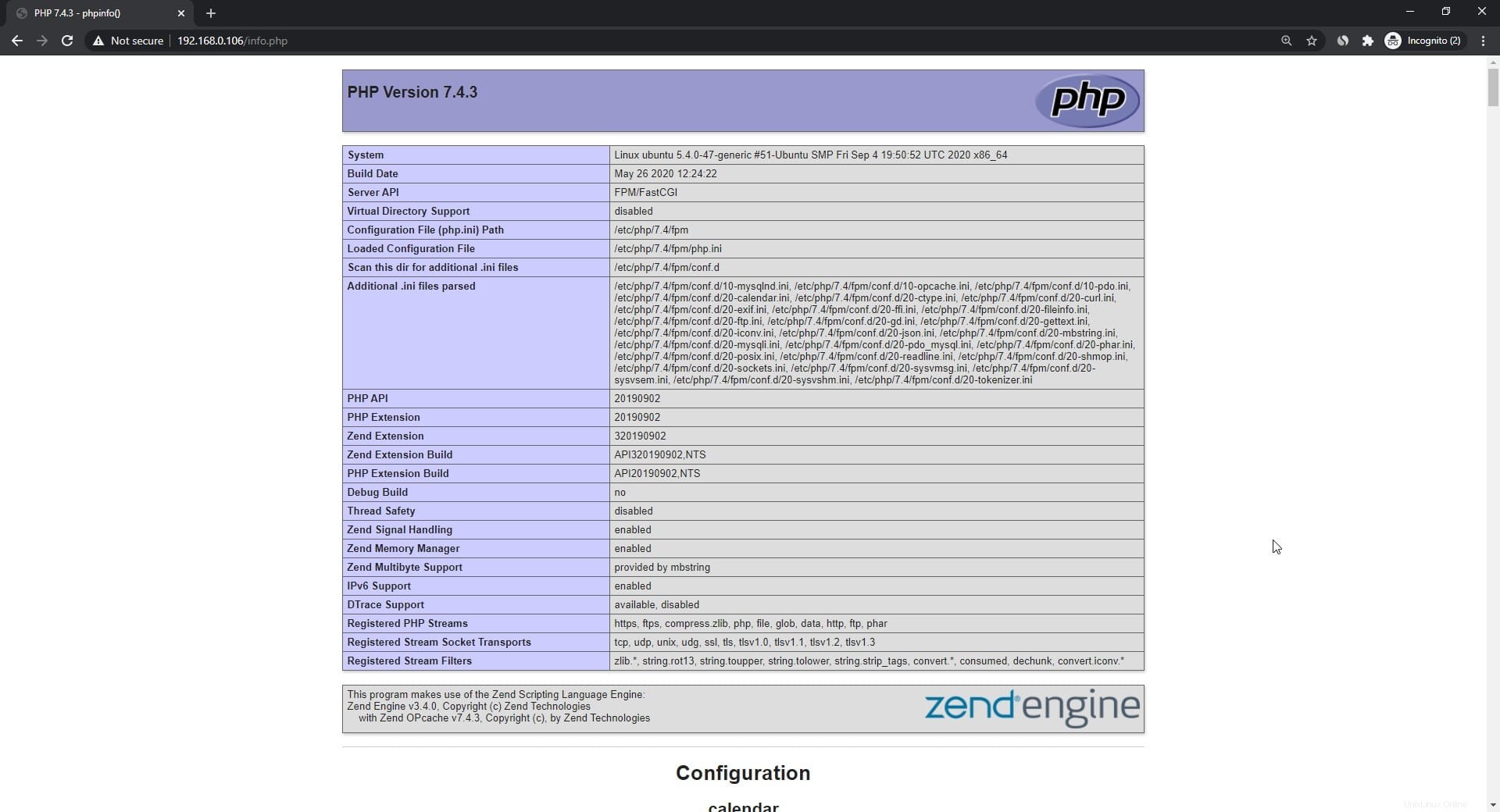
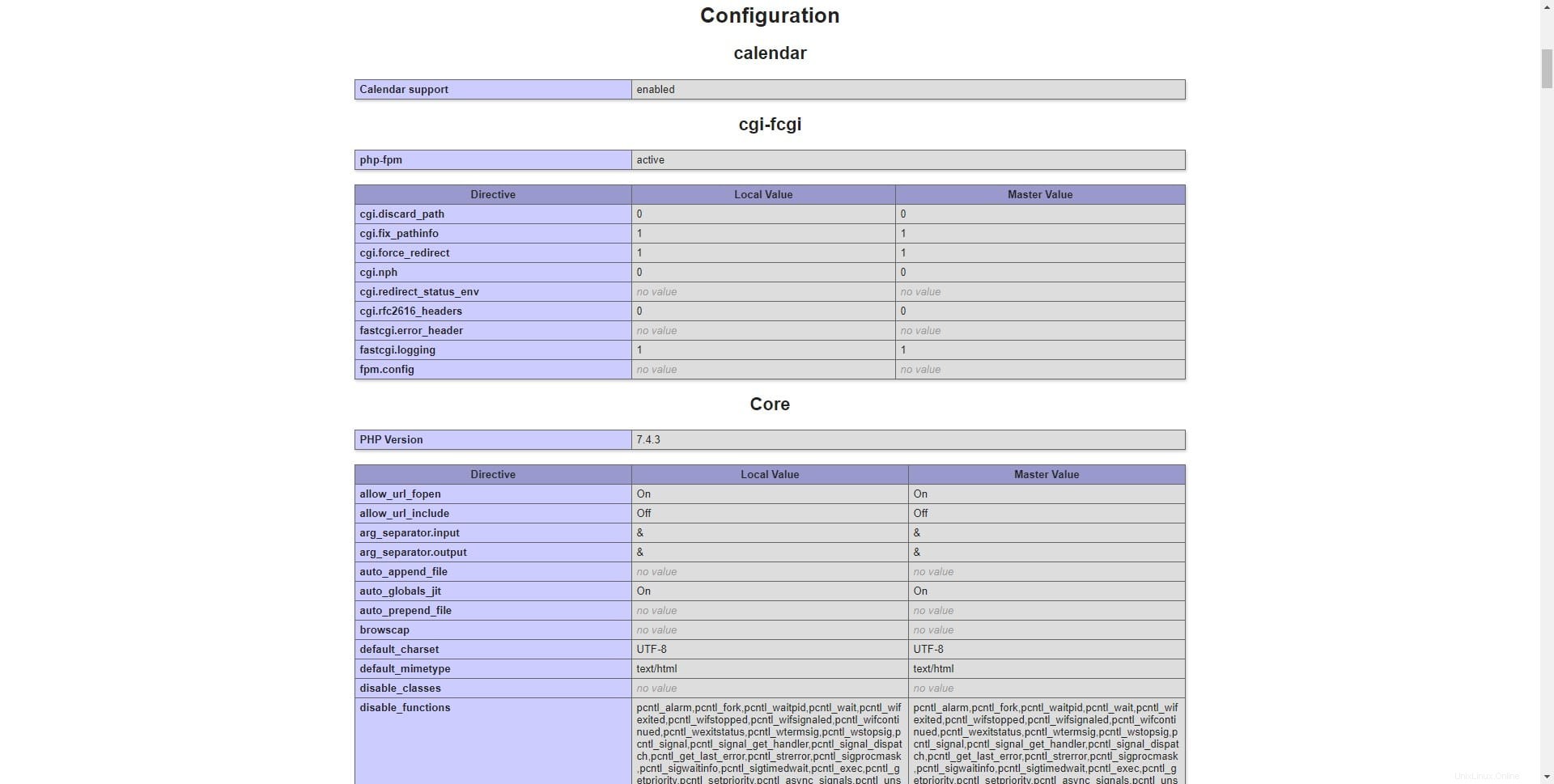
Lighttpd service statusコマンドを再度実行すると、今回は次のようになります。
[email protected]:/usr/bin$ systemctl status lighttpd ● lighttpd.service - Lighttpd Daemon Loaded: loaded (/lib/systemd/system/lighttpd.service; enabled; vendor preset: enabled) Active: active (running) since Sat 2020-09-19 00:06:16 PDT; 8min ago Process: 43142 ExecStartPre=/usr/sbin/lighttpd -tt -f /etc/lighttpd/lighttpd.conf (code=exited, status=0/> Main PID: 43160 (lighttpd) Tasks: 6 (limit: 4624) Memory: 12.9M CGroup: /system.slice/lighttpd.service ├─43160 /usr/sbin/lighttpd -D -f /etc/lighttpd/lighttpd.conf ├─43163 /usr/bin/php-cgi ├─43164 /usr/bin/php-cgi ├─43165 /usr/bin/php-cgi ├─43166 /usr/bin/php-cgi └─43167 /usr/bin/php-cgi Sep 19 00:06:16 ubuntu systemd[1]: Starting Lighttpd Daemon... Sep 19 00:06:16 ubuntu systemd[1]: Started Lighttpd Daemon. lines 1-17/17 (END)
したがって、このようにして、PHP CGI/FPMを使用してLighttpdをインストールおよび構成できます。さらに一歩進んで、コンテンツ管理システムのWordPressをインストールする方法を知りたい場合は、このチュートリアルを参照してください。